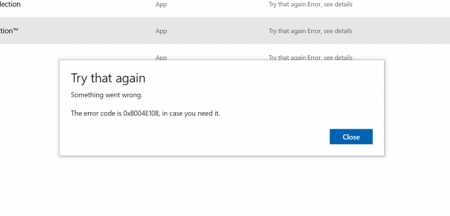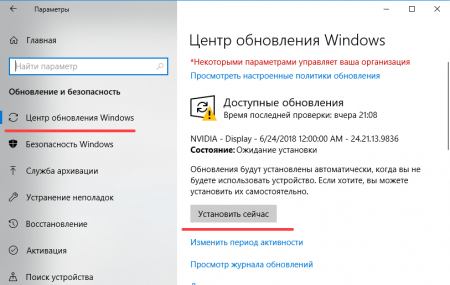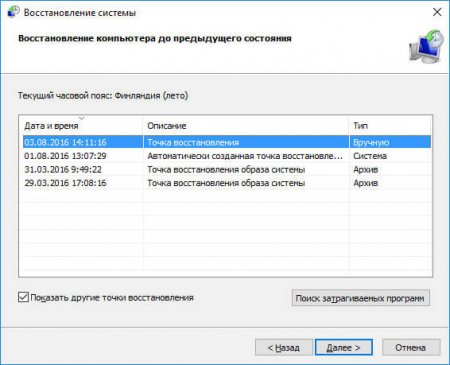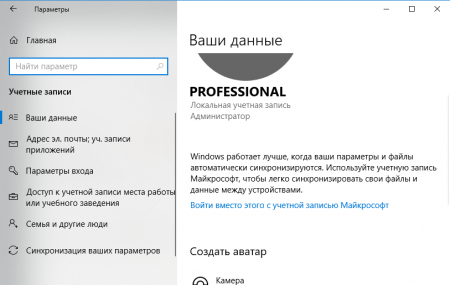Ошибки в Windows 10 не редкий случай. У нас уже собралось достаточно много статей о проблемах с магазином приложений Windows и Центром обновления. Здесь разберем возникновение кода 0x8004e108, который имеет место быть во время работы с Windows Store.
Самое интересное, что программные неисправности таких компонентов, как магазин приложений и центр обновлений очень часто решаются одними и теми же методами. Поэтому даю ссылки на подобные статьи, вдруг там будет что-то новое, а способы из этого руководства не помогли.
- Как исправить ошибку хранилища Windows 0x8000FFFF
- Как исправить ошибку 0x00000194 в магазине приложений
- Исправление ошибки магазина Windows — 0x000001F7
Причины появления ошибки 0x8004e108
Код 0x8004e108 очень часто беспокоит пользователей Windows 10. И, как я говорил во многих своих статьях на эту тему – причина может быть в повреждённом кэше, установленных обновлениях, вирусах и конфликтном ПО. Обычно возникает такое окно с неопределённым сообщением:
Something went wrong.
The error code is 0x8004E108, in case you need it.
В итоге пользователям не удается установить как приложения из магазина, так и какие-либо обновления. Но ниже вы найдете методы, позволяющие избавиться от этой неполадки.
Сброс кэша в Windows 10
Уже неоднократно рассказывал, как это делается. Действия очень простые и не нужно вводить команды.
- Нажмите на значок поиска или сочетание Win+S.
- Введите команду wsreset и щелкните по результату правой кнопкой мышки.
- Запустите с повышенными привилегиями.
- Автоматически командная строка выполнит необходимые команды.
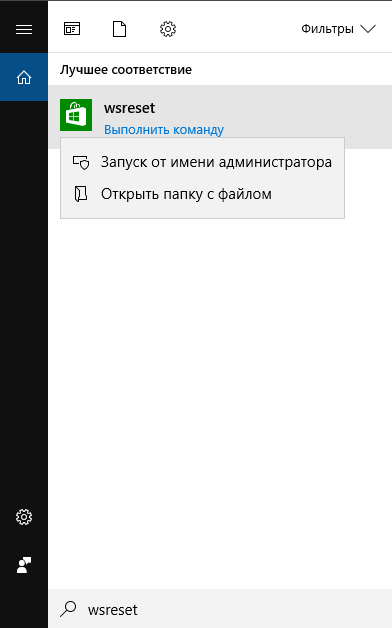
Попробуйте перезапустить компьютер и открыть магазин Windows. Если он открывается, а приложения спокойно устанавливаются и обновляются, тогда дело сделано. Если же нет, переходим к другим способам.
Запуск средства устранения неполадок
Эта утилита присутствует во всех версиях Windows, начиная с Windows 8. Но в семерке тоже есть что-то подобное, правда там нет Windows Store.
Итак, перейдем к самому процессу:
- Нажмите сочетание Win+I, так мы попадем в параметры системы «десятки».
- Выбираем раздел «Обновления и безопасность».
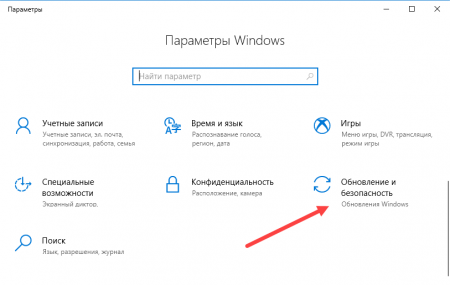
- В открывшемся окошке слева переходим на вкладку «Устранение неполадок».
- Справа используем опцию «Приложения из магазина Windows».
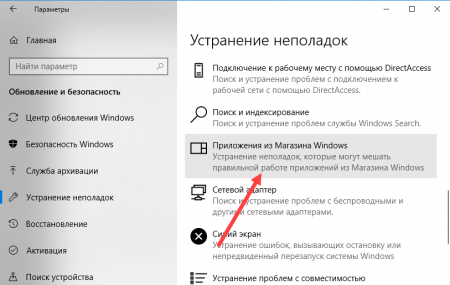
Если утилита найдет какие-то неисправности, то должна исправить их, либо же указать на причину ошибки 0x8004e108.
Установка обновлений для избавления от ошибки 0x8004e108
Иногда инсталляций новых обновлений системы позволяет исправить проблемы, попробуем сделать это:
- Нажмите Win+I, а потом перейдите в раздел «Обновление и безопасность».
- В окне нужно нажать кнопку «Проверить наличие обновлений».
- Если они найдены, скачайте и установите.
Конечно, вероятность, что данный метод поможет очень мала, но не стоит пренебрегать такими способами.
Переименовываем каталог SoftwareDistribution
- Нажмите по значку поиска и введите CMD.
- По результату жмём правой кнопкой мышки и открываем командную строку с повышенными привилегиями.
- Вводим такую команду – net stop WuAuServ.
- На системном диске найдите папку SoftwareDistribution. Она находится по пути – C:\Windows\SoftwareDistribution
- Назовите ее именем SDold.
- В командной строке пишем другую команду – net start WuAuServ.
- На всякий случай можно перезапустить ПК.
Если это не помогло, перейдем к следующему этапу.
Использование точки восстановления системы
Очень эффективный способ, при условии, что возможность эта активирована в системе. Бывает так, что создание точек восстановления нужно включить. Обычно по умолчанию так оно и есть, поэтому попробуем воспользоваться этим.
Чтобы попасть в меню восстановления нужно ввести команду rstrui. Появится окно, где пользователь просто нажимает «Далее», а потом выбирает ту дату, когда система работала исправно.
Компьютер перезагрузится и вернется к тому моменту, когда все было хорошо.
Кстати, еще можно попробовать выйти и заново войти из своей учетной записи. Попробуйте загружать приложения из локальной учетной записи, если находитесь в учетке Microsoft.
Все эти параметры находятся в разделе «Учетные записи» в параметрах системы (Жмём Win+I). Там вы можете выйти из учётной записи или войти заново.
Ну и, конечно, проверьте ПК на наличие вредоносного программного обеспечения, поскольку вирусы могут играть большую роль в наличии проблем с системой.
Другие статьи по теме: